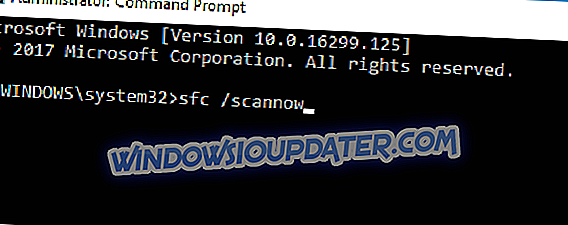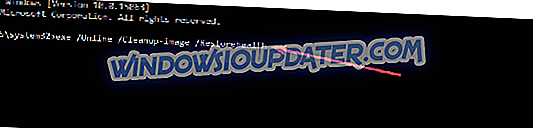Opdatering til Windows 10 er ikke altid glat som forventet. Brugere har rapporteret, at filen GWXUX.exe giver dem en irriterende ' Application Error ' -advarsel, mens de forsøger at opdatere til Windows 10.
Så lad os se, hvad vi kan gøre for at løse dette problem.
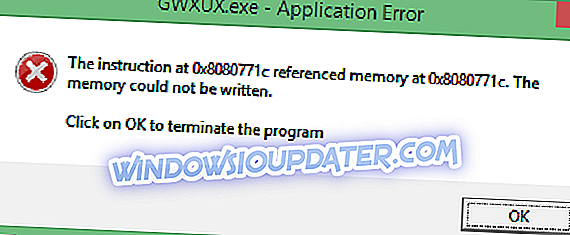
Hvad er gwxux.exe?
Lad os først forklare, hvad GWXUX.exe gør. Denne applikation er ansvarlig for opdatering af din Windows 7, Windows 8 eller Windows 8.1 til Windows 10.
Hvis du bruger ældre version af Windows, har du sikkert set det lille ikon i din proceslinje, der beder dig om at opdatere til Windows 10.
Det er GWXUX.exe, det scanner din computer for at se, om dit system er kompatibelt med Windows 10, og det informerer dig, når opdateringen er klar til download.
Når du har klikket på ikonet og forsøgt at opdatere til Windows 10, har mange brugere imidlertid fået en programfejl. Hvis du har dette problem, skal du ikke bekymre dig, der er en måde, du kan løse dette.
Hvordan kan jeg lave gwxux.exe applikationsfejl?
Så vidt vi ved, er denne fejl forårsaget af beskadigede systemfiler. Den bedste løsning er at geninstallere Windows, eller at udføre en reparationsinstallation.
Men for nogle brugere er dette ikke den bedste løsning, især hvis du ikke vil håndtere backup af dine filer og geninstallere din software igen. Men rolig, du kan reparere beskadigede systemfiler uden at installere en ny kopi af Windows.
Løsning 1 - Udfør en SFC-scanning
SFC står for System File Checker, og det vil scanne dit system for beskadigede filer, og det vil reparere dem. For at udføre SFC scan skal du gøre følgende:
- Hvis du er på Windows 8 eller Windows 8.1, skal du gå nederst til højre på skærmen og åbne Søg. Skriv derefter kommandoprompt i søgefeltet, og find kommandoprompt-applikationen fra listen. Højreklik på det, og vælg "Kør som administrator". Du skal måske indtaste din administratoradgangskode for at fortsætte eller lade applikationen køre.
- På Windows 7 er det næsten det samme. Åbn Start-menuen, i søgefeltet type Kommandoprompt, højreklik på programmet og vælg "Kør som administrator" fra kontekstmenuen. Igen skal du muligvis indtaste din administratoradgangskode eller lade Kommandoprompt køre.
- Næste trin er det samme for både Windows 8 og 7. Command Prompt åbner op, og du skal indtaste sfc / scannow i den. Bare tryk på Enter, og SFC scan vil udføre, erstatte eventuelle beskadigede filer, den finder.
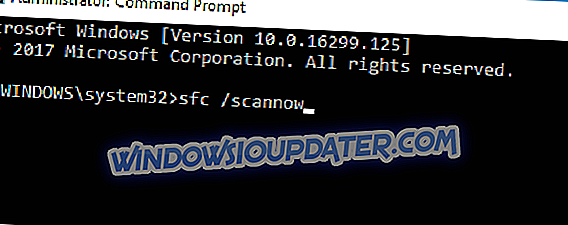
- Før du starter SFC-scan, luk alle andre programmer, og luk Kommandoprompt, indtil verifikationen er 100% færdig.
- Når scanningen er afsluttet, vil du blive underrettet, hvis SFC har formået at finde og reparere de korrupte filer. Hvis de beskadigede filer er blevet repareret, skal GWXUX.exe-programfejlen rettes.
Løsning 2 - Kør DISM
- Åbn kommandoprompt som administrator
- Indtast følgende kommandoer en efter en og tryk Enter:
- DISM.exe / Online / Cleanup-image / Scanhealth
- DISM.exe / Online / Cleanup-image / Restorehealth
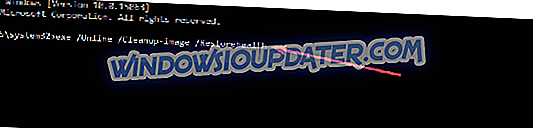
- Genstart din computer og kontroller, om fejlen fortsætter.
Løsning 3 - Geninstaller din Windows
Hvis problemet ikke kan løses med SFC-scan, og du stadig får GWXUX.exe-programfejl, skal du måske geninstallere din nuværende version af Windows. Hvis du ikke ved hvordan du gør det, skal du ansætte nogen til at gøre det for dig.
Hvis du stadig har problemer på din pc, eller hvis du simpelthen vil undgå dem i fremtiden, anbefaler vi dig også at downloade dette værktøj (100% sikkert og testet af os) for at løse forskellige pc-problemer, såsom filtab, malware og hardwarefejl.
Det er det, hvis du har andre Windows 10-relaterede problemer, kan du tjekke for løsningen i vores Windows 10 Fix-sektion.
RELATEREDE POSTER TIL AT KONTROLLERE:
- Fix: Critical_process_died csrss.exe på Windows 10
- Fix: Windows Defender forårsager appleiedav.exe fejl
- Full Fix: Dræb Antimalware Service Executable i Windows 10
Redaktørens bemærkning: Dette indlæg blev oprindeligt offentliggjort i august 2015 og er siden opdateret for friskhed og nøjagtighed.